Jak naprawić „Teredo nie jest w stanie się zakwalifikować” w systemie Windows 10

- 4755
- 1146
- Pani Janina Cieśla
Teredo to protokół sieciowy. Służy do inicjowania bezpiecznego połączenia między klientem a serwerem, na przykład w przypadku urządzeń używających translacji adresu sieciowego (NAT). Jeśli Teredo nie działa, oznacza to, że aplikacja Xbox Live, na przykład, nie jest w stanie nawiązać połączeń z innymi urządzeniami i nie będziesz mógł korzystać z gier na temat imprez ani gier wieloosobowych na Xbox Live.
Istnieje wiele rzeczy, które mogą spowodować błąd „Teredo nie jest w stanie zakwalifikować się” w systemie Windows 10. W tym artykule omówimy kilka możliwych poprawek tego problemu, abyś mógł wrócić do gier.
Spis treści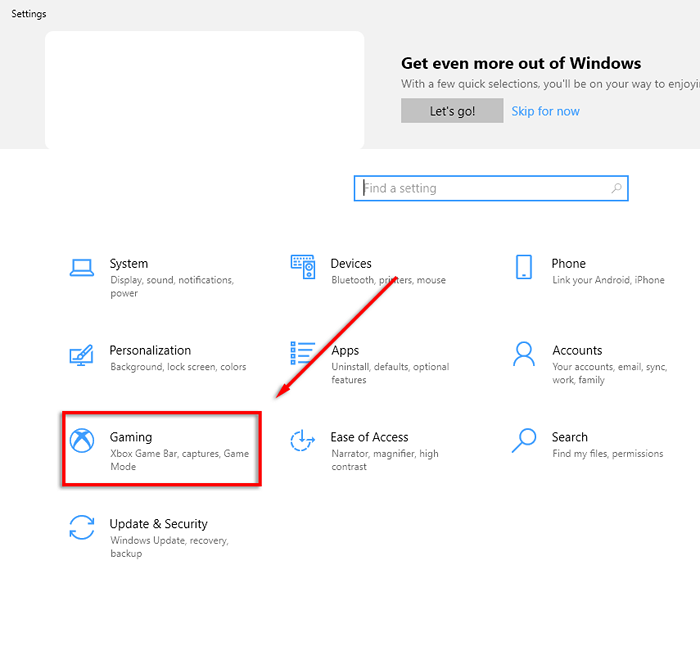
- Wybierać Hazard > Sieć Xbox.
- Pod Status połączenia Sprawdź, aby to zobaczyć połączenie internetowe Jest Połączony.
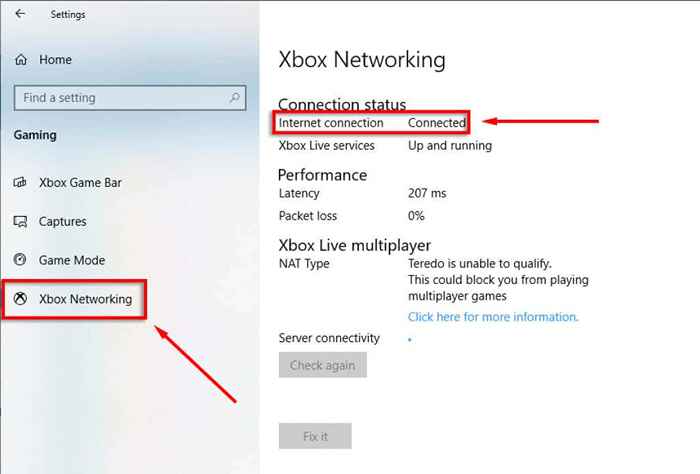
Jeśli Twój Internet nie jest podłączony, musisz rozwiązać ten problem przed jakimkolwiek innymi poprawkami.
Opcja „Napraw to”
Jest w ramach automatycznej opcji rozwiązywania problemów Sieć Xbox które mogą rozwiązać znane błędy za pomocą Teredo.
- wciśnij Windows + i otworzyć ustawienia.
- Wybierać Hazard > Sieć Xbox.
- Wybierać Napraw to.
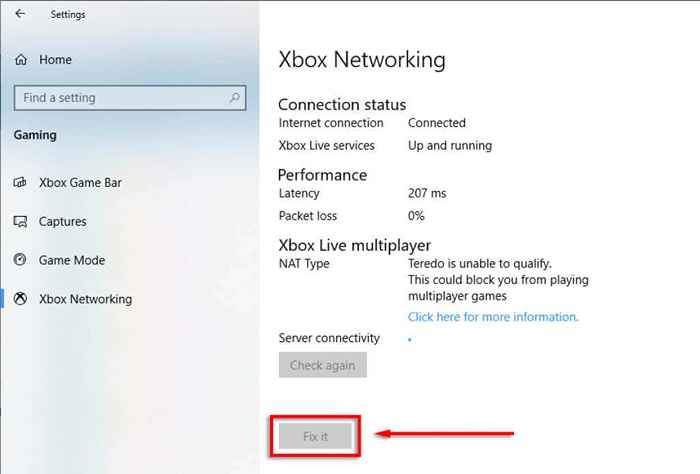
- Śledź kreatora rozwiązywania problemów, a następnie uruchom ponownie komputer, jeśli zostaną wprowadzone zmiany.
Upewnij się, że teredo jest włączone
Teredo można czasem wyłączyć w rejestrze. Aby sprawdzić, czy tak jest, wykonaj następujące czynności:
Sprawdź ścieżkę rejestru IPHLPSVC
- Naciśnij klawisz Windows i wpisz „Wiersz polecenia".
- Kliknij prawym przyciskiem myszy Wiersz polecenia i wybierz Uruchom jako administrator.
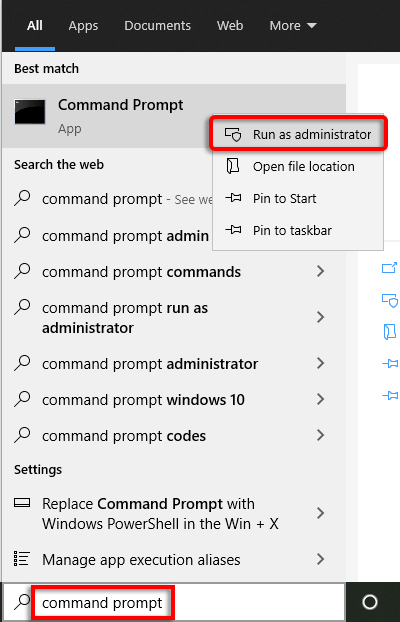
- Wprowadź tę linię:
Reg Query HKLM \ System \ CurrentControlset \ Services \ iphlpsvc \ teredo
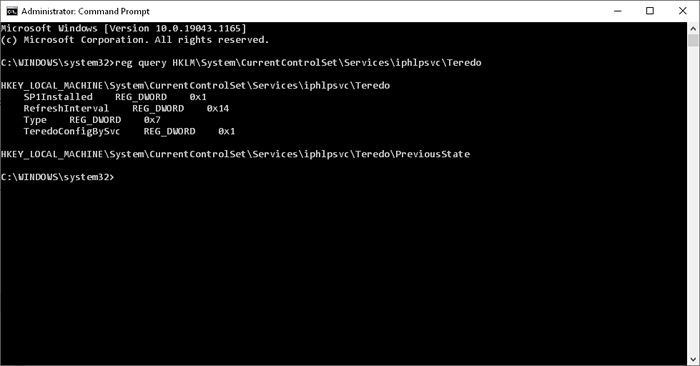
- Jeśli Teredo jest wyłączone, zwróci linię, w tym następujące:
Typ Reg_DWord 0x4
- Aby ponownie włączyć Teredo, wprowadź następujące polecenie:
interfejs Netsh Teredo Set TEPET = domyślnie
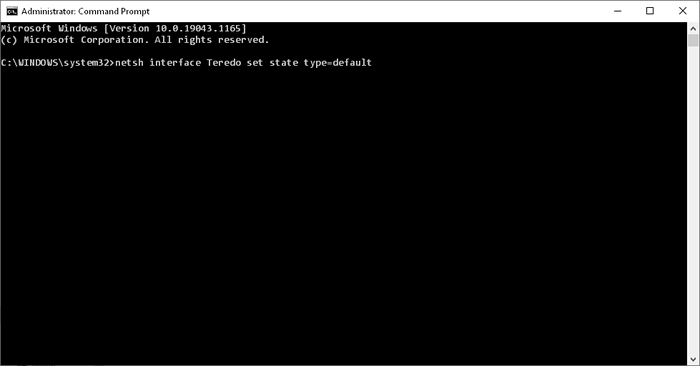
- Sprawdź, czy problem został rozwiązany.
Sprawdź ścieżkę rejestru TCPLP6
- Naciśnij klawisz Windows i wpisz „Wiersz polecenia".
- Kliknij prawym przyciskiem myszy Wiersz polecenia i wybierz Uruchom jako administrator.
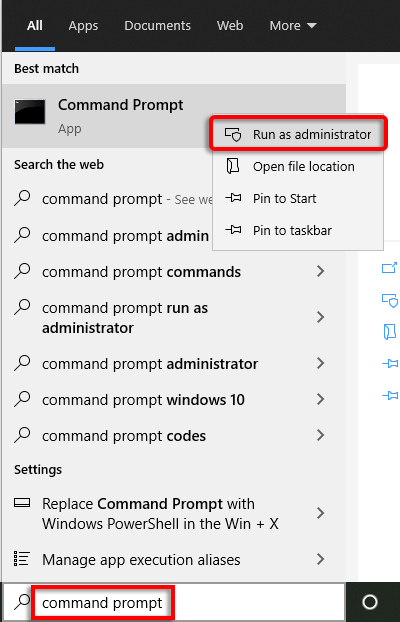
- Wprowadź tę linię:
Reg Query HKLM \ System \ CurrentControlset \ Services \ TCPIP6 \ Parameters
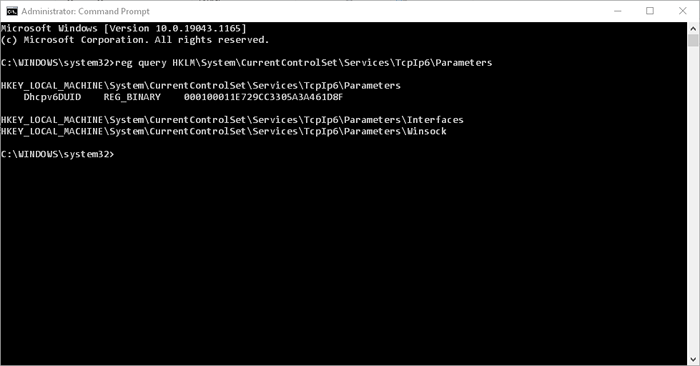
- Poniższe wyjście oznacza, że Teredo może być wyłączone:
DisabledComponents Reg_DWord 0x8e
- Aby włączyć Teredo jeszcze raz, wpisz i wprowadź następujące polecenie:
Reg Dodaj HKLM \ System \ CurrentControlset \ Services \ TCPIP6 \ Parameters /V DisabledComponents /T Reg_DWORD /D 0x0
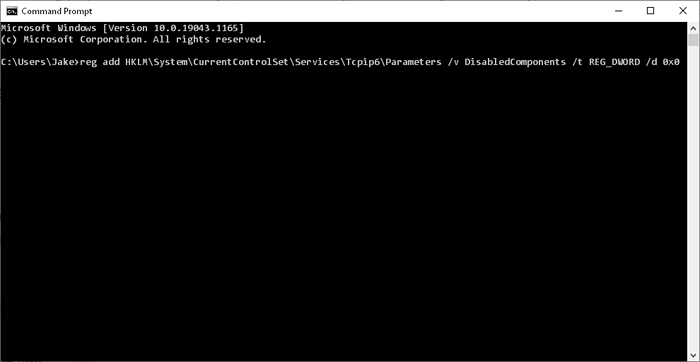
Sprawdź usługę pomocniczą IP
Usługa pomocnika IP jest niezbędna do uruchamiania i funkcjonowania zgodnie z projektem. Aby upewnić się, że ta usługa działa:
- Naciskać Windows + r otworzyć Uruchomić.
- Typ usługi.MSC i naciśnij Wchodzić.
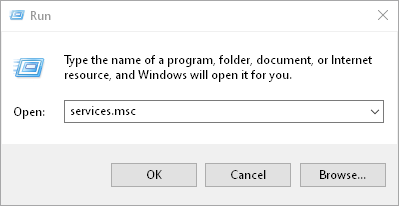
- Znajdź i kliknij dwukrotnie Pomocnik IP.
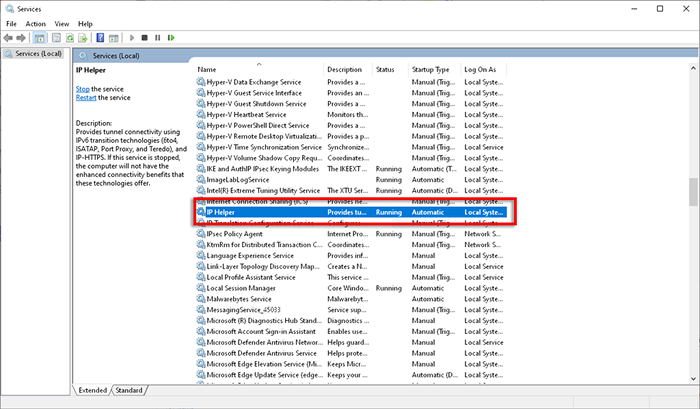
- Ustawić Typ uruchamiania Do Automatyczny.
- Kliknij Początek Aby rozpocząć usługę.
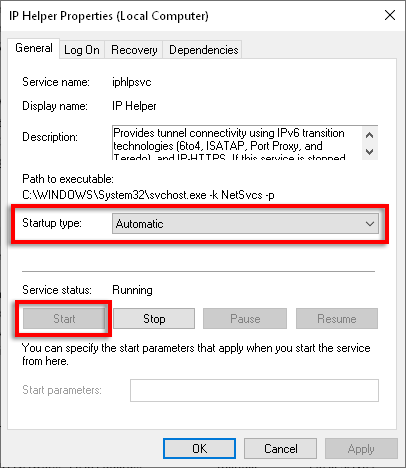
- Wybierać Stosować.
Jeśli Twój pomocnik IP nie zacznie się z powodu problemów z usługami zależnymi, wypróbuj następujące:
- Naciskać Windows + r otworzyć Uruchomić.
- Typ usługi.MSC i naciśnij Wchodzić.
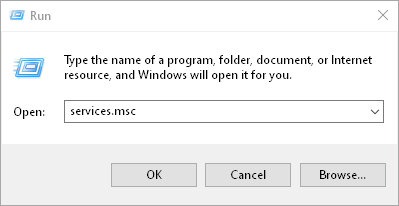
- Znajdź i kliknij dwukrotnie Pomocnik IP.
- Przełącz się na Zależności patka.
- Pod Ta usługa zależy od następujących komponentów systemu Sekcja, zwróć uwagę na wszystkie wymienione komponenty.
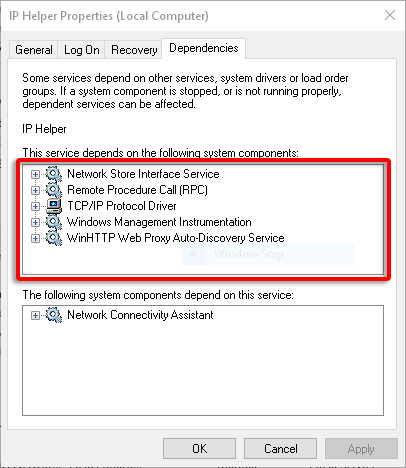
- Wróć do Usługi okno i upewnij się, że wszystkie te komponenty działają. Jeśli nie, włącz je. Najczęściej jest to Usługa auto-Discovery WinHttp Web Proxy.
- Teraz spróbuj ponownie włączyć pomocnika IP.
Sprawdź nazwę serwera Teredo
Teredo potrzebuje prawidłowej nazwy serwera do prawidłowego funkcjonowania. Aby sprawdzić i naprawić ten problem:
- Naciśnij klawisz Windows i wpisz „Wiersz polecenia".
- Kliknij prawym przyciskiem myszy Wiersz polecenia i wybierz Uruchom jako administrator.
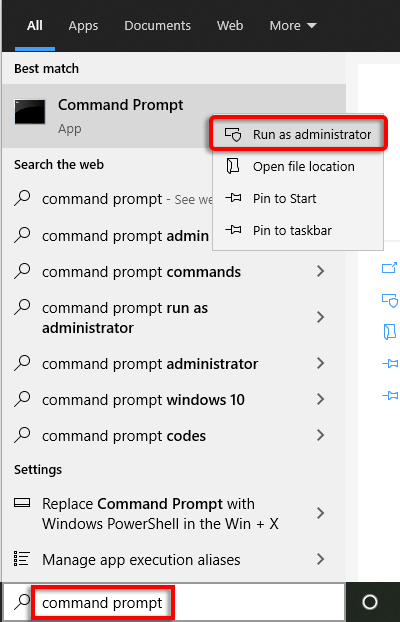
- Uruchom następujące polecenie:
Interfejs Netsh Teredo Show State
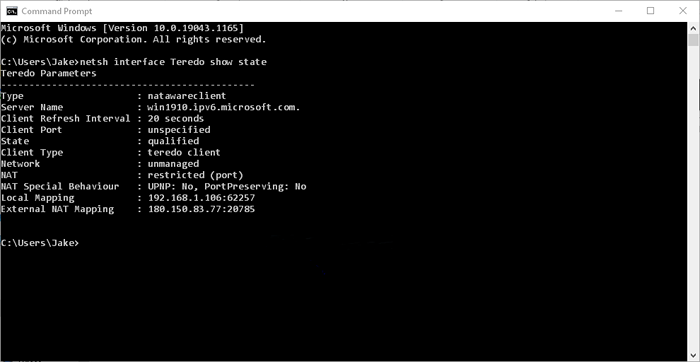
- Jeśli powróci „Nie udało się rozwiązać nazwy serwera"wtedy prawdopodobnie masz nieprawidłową nazwę serwera Teredo lub teredo jest blokowana.
- Aby przywrócić nazwę serwera do jej domyślnej, wprowadź następujące polecenie:
interfejs Netsh Teredo Set State Servername = domyślnie
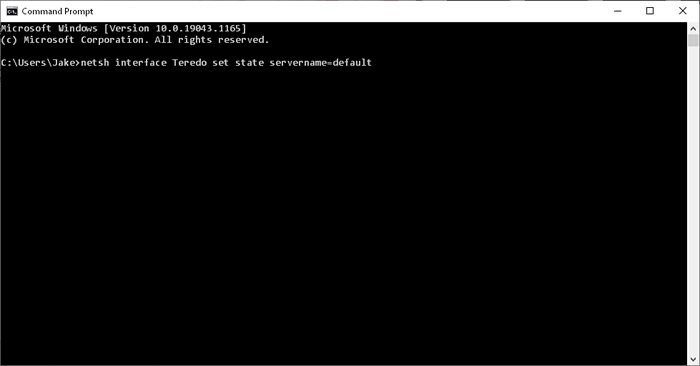
Jeśli to nie rozwiązało problemu, Teredo może być blokowane przez aplikację. Aby to sprawdzić:
- Naciśnij klawisz Windows i wpisz „Wiersz polecenia".
- Kliknij prawym przyciskiem myszy Wiersz polecenia i wybierz Uruchom jako administrator.
- Uruchom następujące polecenie:
Interfejs Netsh Teredo Show State
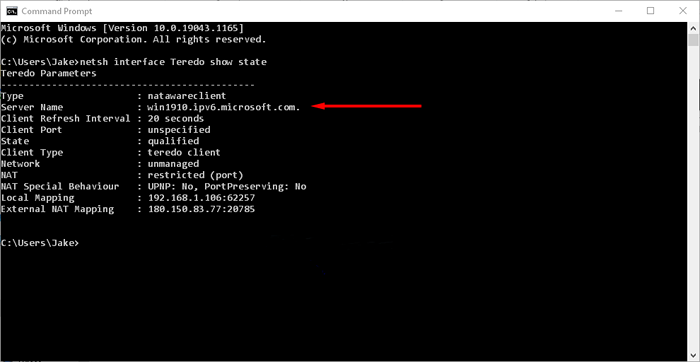
- Zwróć uwagę na przykład wartość nazwy serwera, na przykład, Win1910.IPv6.Microsoft.com.
- Otwórz plik hostów, uruchamiając następujące polecenie:
Notatnik.EXE C: \ Windows \ System32 \ Drivers \ itp. \ Hosts
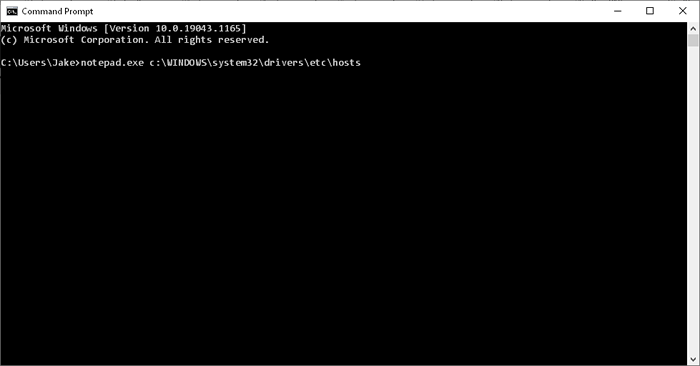
- Naciskać Ctrl + f otworzyć znajdować skrzynka.
- Wpisz Nazwa serwera że odnotowałeś i naciśnąłeś Wchodzić.
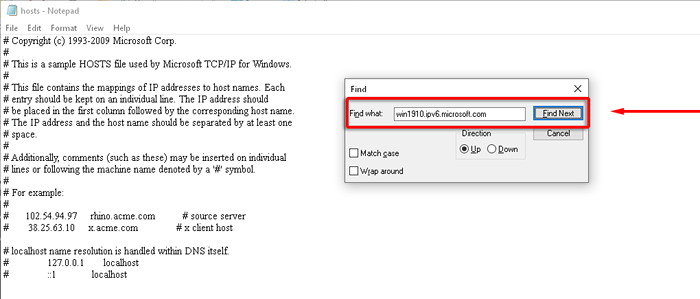
- Jeśli ten wpis zostanie znaleziony, usuń go i zapisz plik hostów.
- Sprawdź, czy błąd jest naprawiony.
Sprawdź router domowy
Niektóre routery będą blokować połączenia Teredo, jeśli nie są poprawnie skonfigurowane. Zaktualizuj router do najnowszego oprogramowania układowego i określ, jak włączyć tunelowanie teredo (sprawdź dokumentację obsługi routera, jak to zrobić, ponieważ różni się w między modelami).
Sprawdź swój VPN
Niektóre wirtualne sieci proxy (VPN) wyłączają łączność Teredo. Aby sprawdzić, czy tak jest i rozwiązać problem, musisz usunąć dowolne adaptery VPN z komputera.
- Kliknij prawym przyciskiem myszy Początek menu i wybierz Menadżer urządzeń.
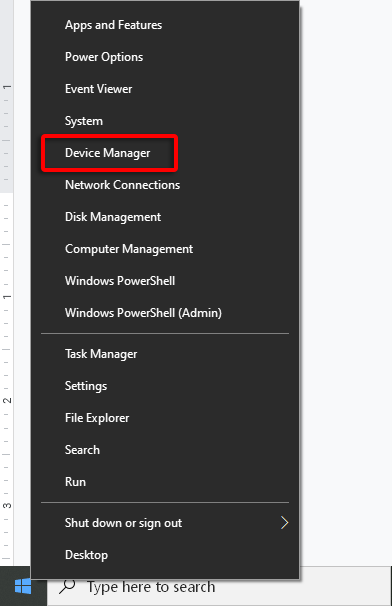
- Wybierać Pogląd > Pokaż ukryte urządzenia.
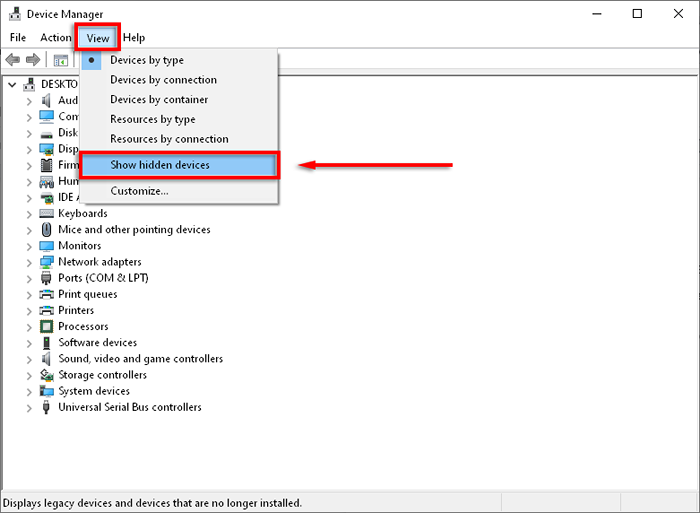
- Wybierać Karty sieciowe.
- Szukaj Kapicie Adapter V9 lub dowolne podobne nazwiska.
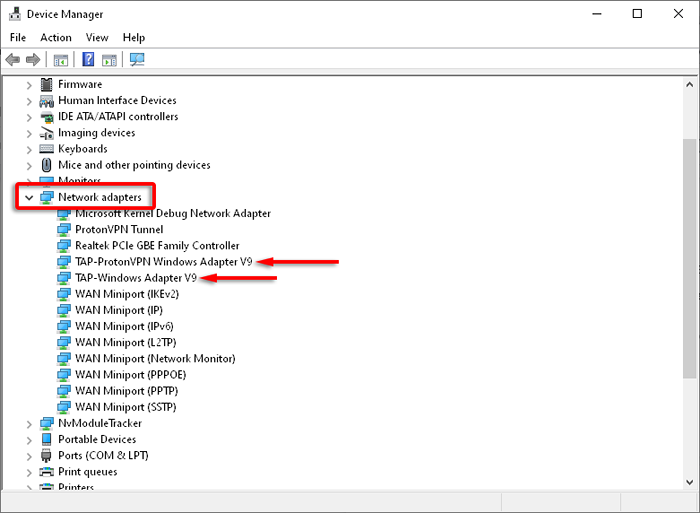
- Kliknij prawym przyciskiem myszy adapter i wybierz Odinstalowanie.
- Sprawdź, czy teredo nie jest w stanie zakwalifikować się błędu, zostało ustalone.
Notatka: Najprawdopodobniej wpłynie to na Twoje oprogramowanie VPN. Jeśli VPN powoduje problemy ze łącznością Teredo, może być konieczne rozważenie przejścia do innego dostawcy.
Ponownie zainstaluj Teredo
Jeśli żadne z powyższych nie działało, spróbuj ponownie zainstalować Teredo od zera.
- Naciśnij klawisz Windows i wpisz „Wiersz polecenia".
- Kliknij prawym przyciskiem myszy Wiersz polecenia i wybierz Uruchom jako administrator.
- Wpisz i wprowadź następujące polecenie:
Interfejs Netsh Teredo Set State wyłącz
Wszystkie zrobione!
Mamy nadzieję, że ten przewodnik pomógł ci naprawić błąd „Teredo nie jest w stanie zakwalifikować się” i możesz wrócić do gry.
Jeśli któryś z tych poprawek pomógł ci lub masz poprawkę, która nie jest tutaj wymieniona, daj nam znać w komentarzach poniżej!
- « Laptop wyłącza się losowo? 10 możliwych poprawek
- Komputer Windows 10 nie pojawia się w sieci? 6 najlepszych poprawek »

